Питання
Проблема: як виправити помилку оновлення Windows 0x800703e6?
Привіт. Я намагаюся оновити Windows 10, але отримую код помилки 0x800703e6. Було б чудово знайти спосіб виправити це.
Вирішена відповідь
Windows є однією з найбільш часто використовуваних операційних систем приватними особами та підприємствами, створеними Microsoft. Він має багато чудових функцій і простий у використанні інтерфейс. Windows надає багато опцій, щоб зробити обслуговування системи можливим для будь-якого користувача.
Але іноді Windows не може оновити систему, драйвери або усунути інші проблеми та виправити їх автоматично. У цих випадках користувачам потрібно взяти справу в свої руки. Нещодавно користувачі мали проблеми з оновленням системи ОС і отримали код помилки 0x800703e6. Повний текст повідомлення звучить так:
Помилка оновлення
На вашому пристрої відсутні важливі виправлення безпеки та якості
Під час встановлення деяких оновлень виникли проблеми, але ми спробуємо пізніше.
Існує багато помилок, які заважають користувачам оновлюватися, наприклад 0x8007371c,0x800f0986, або 0x800f0990. Це, здається, відбувається під час спроби інсталювати KB4023057, KB5003214, KB5003173 та інші оновлення на Windows 10 версій 1903, 1909, 2004 і 20H2. Деякі користувачі також повідомили про таку ж проблему під час встановлення KB5005033 для останньої версії Windows 10 21H1.
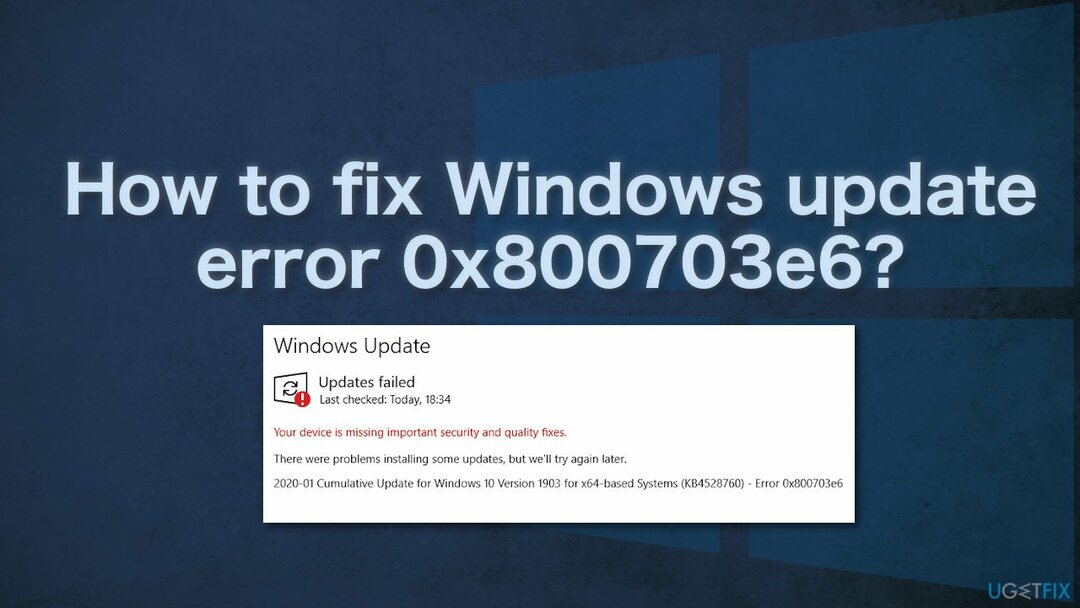
Найчастіше помилка 0x800703e6 вказує на те, що Windows «відсутні важливі виправлення безпеки та якості». Це може бути результатом захаращеного реєстру Windows[1] або неправильні записи неіснуючих програм через неправильне видалення програмного забезпечення. Інші поширені причини можуть включати неправильне введення користувача та випадково видалені файли з реєстру, які тепер викликають збої в роботі системи.
Усунення несправностей вручну може зайняти деякий час, оскільки неясно, що спричиняє проблему, тому ви можете спробувати використовувати автоматичне рішення ReimageПральна машина Mac X9 щоб уникнути проходження всіх можливостей. Інструмент ремонту може визначити пошкоджені компоненти системи, виправити BSOD,[2] і проблеми з реєстром шляхом сканування системи. Це програмне забезпечення також можна використовувати для звільнення місця шляхом очищення файлів cookie та кешу,[3], що має підвищити продуктивність пристрою.
Нижче ви знайдете кілька ручних методів, які можуть виправити помилку 0x800703e6 і дозволити вам оновити вашу систему. Зауважте, що це займе деякий час, тому виконайте всі кроки дуже уважно:
Спосіб 1. Запустіть засіб усунення несправностей Windows Update
Щоб відремонтувати пошкоджену систему, необхідно придбати ліцензійну версію Reimage Reimage.
- Тип Усунути неполадки в пошуковій системі Windows і натисніть Введіть
- У правій частині вікна клацніть Додаткові засоби усунення несправностей
- Виберіть Windows Update і натисніть Запустіть засіб усунення несправностей
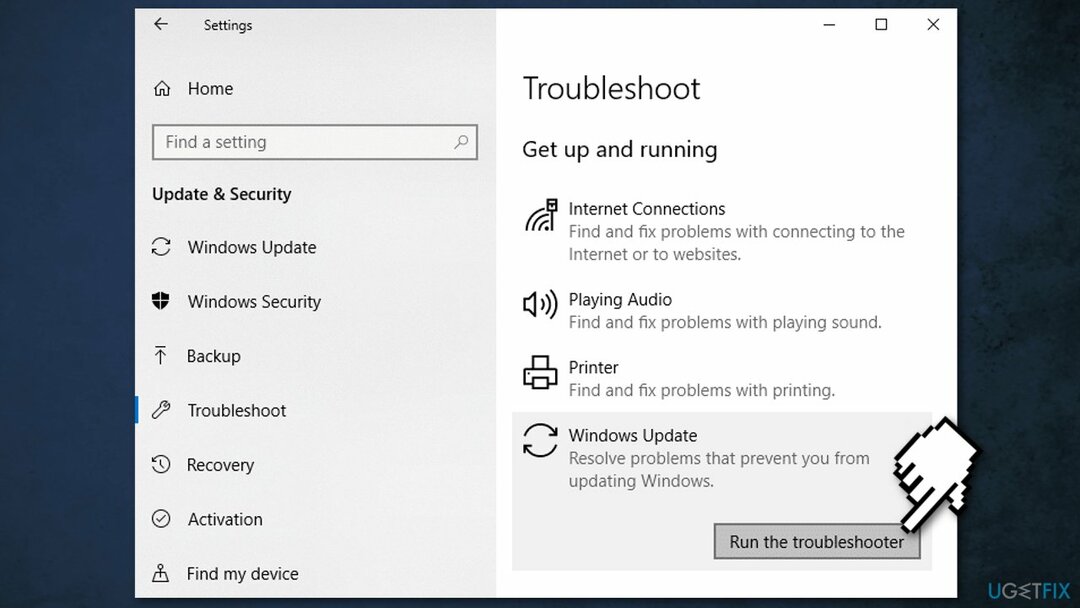
- Після завершення застосуйте всі запропоновані виправлення та перезапустити ваша машина.
Спосіб 2. Відновлення пошкоджених системних файлів
Щоб відремонтувати пошкоджену систему, необхідно придбати ліцензійну версію Reimage Reimage.
Використовуйте команди командного рядка, щоб усунути пошкодження системних файлів:
- відчинено Командний рядок як адміністратор
- Використовуйте наступну команду та натисніть Введіть:
sfc /scannow
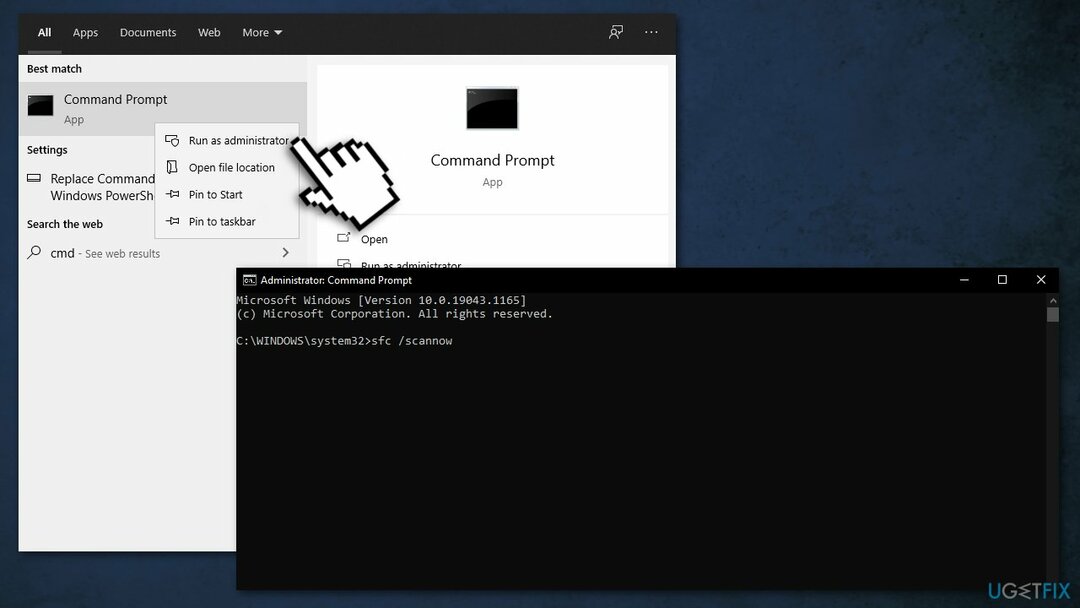
- Перезавантажте ваша система
- Якщо SFC повернув помилку, скористайтеся наведеними нижче командними рядками, натиснувши Введіть після кожного:
DISM /Online /Cleanup-Image /CheckHealth
DISM /Online /Cleanup-Image /ScanHealth
DISM /Online /Cleanup-Image /RestoreHealth
Спосіб 3. Перевірте диск
Щоб відремонтувати пошкоджену систему, необхідно придбати ліцензійну версію Reimage Reimage.
Переконайтеся, що ваш диск не пошкоджений. Ви можете виконувати перевірки за допомогою адміністративного командного рядка:
- Тип cmd в пошуку Windows
- Клацніть правою кнопкою миші Командний рядок і виберіть Запустити від імені адміністратора
- Якщо Контроль облікових записів користувачів з’явиться, натисніть Так
- Якщо ви використовуєте HDD як ваш основний драйвер (де встановлена ваша операційна система - C: за замовчуванням), скористайтеся такою командою та натисніть Введіть:
chkdsk c: /f
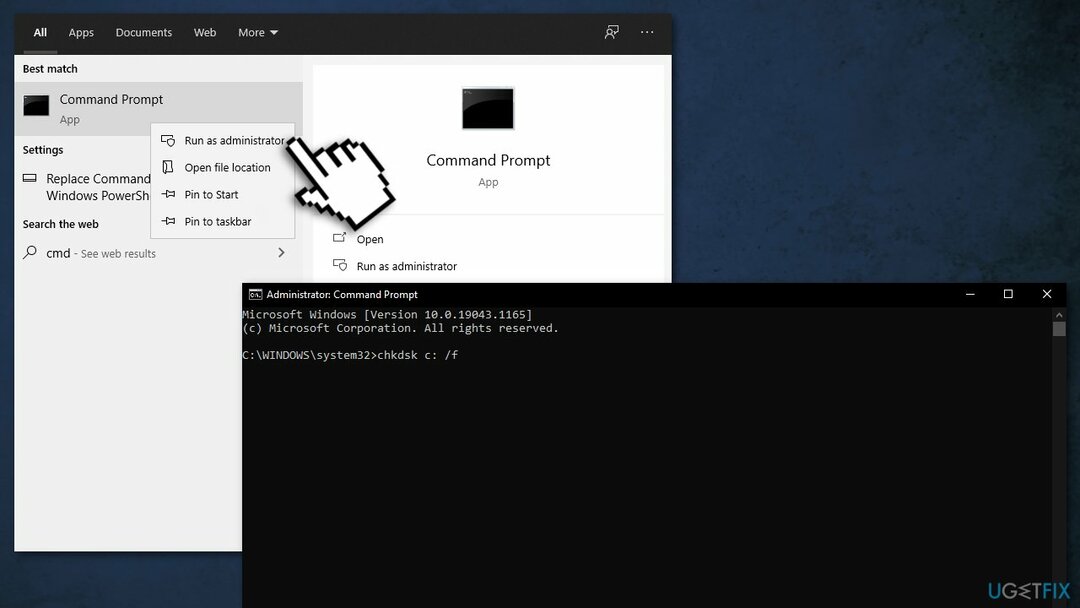
- Якщо ви використовуєте SSD, використовуйте цю команду:
chkdsk c: /f /r /x - Якщо ви отримуєте помилку, введіть Ю і вдарив Введіть
- Перезапустіть ваш пристрій, щоб виконати перевірку
Спосіб 4. Очистіть системні файли
Щоб відремонтувати пошкоджену систему, необхідно придбати ліцензійну версію Reimage Reimage.
Цей метод передбачає видалення копій відновлення та кешованих файлів, що зберігаються на вашому ПК:
- відчинено Цей ПК
- Клацніть правою кнопкою миші на вашому основному диску та виберіть Властивості
- Знайдіть і натисніть Очищення диска
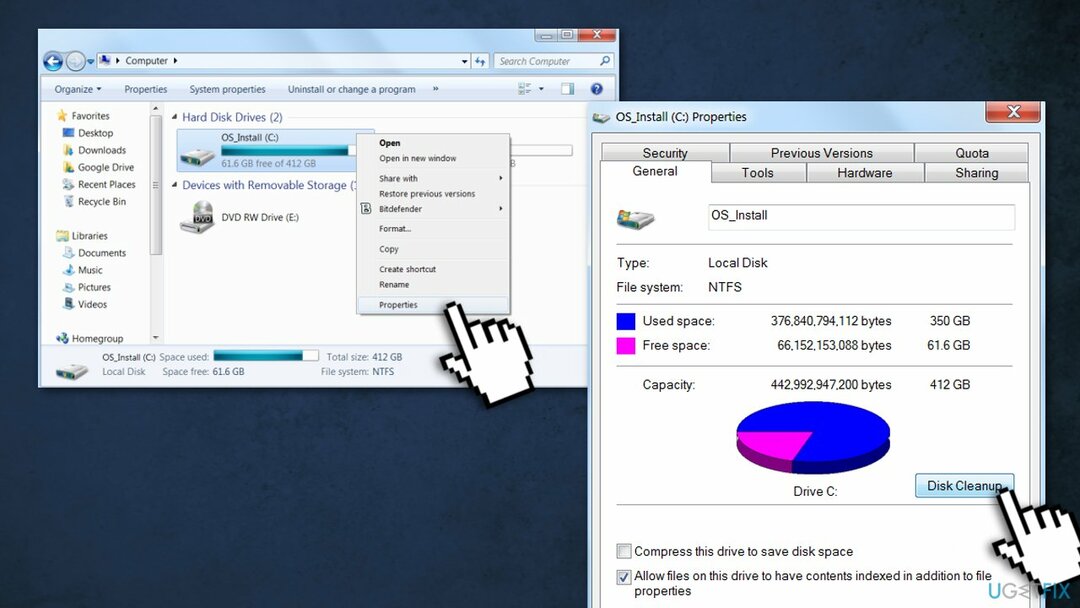
- Потім виберіть Очистіть системні файли, поставте всі прапорці та натисніть добре
- Після завершення перезавантажте комп’ютер і спробуйте знову встановити оновлення
Спосіб 5. Оновити драйвери
Щоб відремонтувати пошкоджену систему, необхідно придбати ліцензійну версію Reimage Reimage.
Причиною помилки можуть бути застарілі драйвери. У цьому випадку ви можете виправити це автоматично за допомогою Виправлення драйверів, який перевірить ваш комп’ютер на наявність відсутніх і застарілих драйверів пристроїв. Або ви можете оновити їх вручну:
- відчинено Налаштування
- Натисніть на Оновлення та безпека
- Натисніть на Windows Update
- Натисніть кнопку Перевірити наявність оновлень кнопку
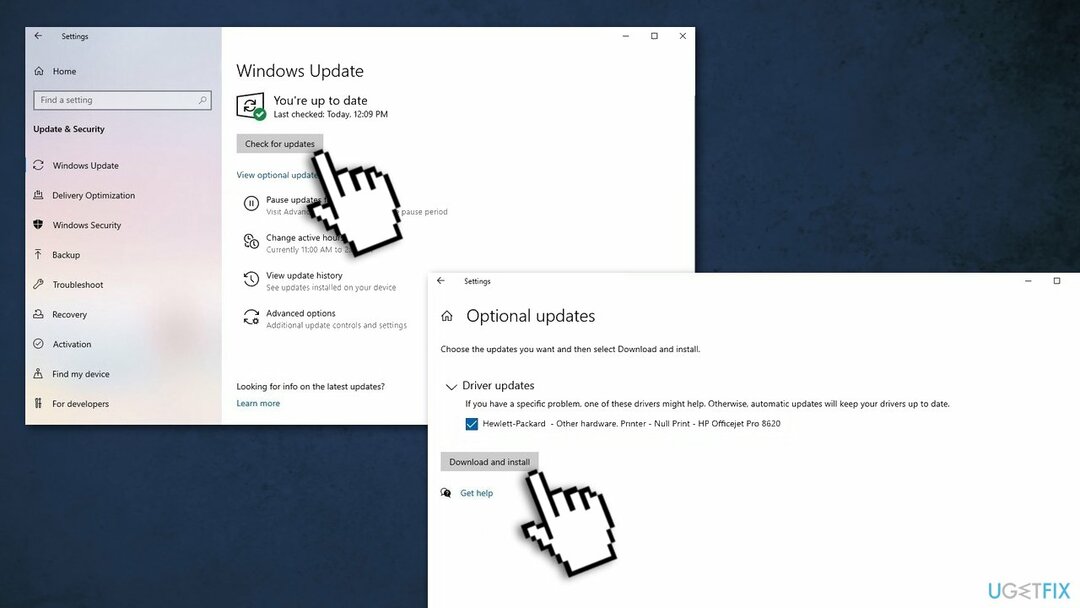
- Натисніть кнопку Переглянути додаткові оновлення варіант
- Натисніть кнопку Оновлення драйверів табл
- Виберіть драйвер, який потрібно оновити
- Натисніть кнопку Завантажте та встановіть кнопку
Якщо Переглянути додаткові оновлення посилання недоступне після перевірки наявності оновлень Windows Update не має жодних нових драйверів чи оновлень для інших продуктів на той момент.
Спосіб 6. Спробуйте Clean boot
Щоб відремонтувати пошкоджену систему, необхідно придбати ліцензійну версію Reimage Reimage.
Чисте завантаження є одним із методів усунення несправностей, які допомагають визначити, чи проблема спричиняє програму. Зазвичай це виконується, коли продукти, які не належать Microsoft, викликають конфлікти програмного забезпечення. Чисте завантаження допомагає легко запустити ОС, завантажуючи лише важливі файли та програми:
- Натисніть Windows + R, тип msconfig, і вдарив Введіть
- Йти до послуги вкладку та поставте галочку Приховати всі служби Microsoft прапорець
- Виберіть Відключити все

- Йти до Стартап вкладку та клацніть Відкрийте диспетчер завдань
- Тут клацніть правою кнопкою миші кожен із записів, які не належать до Windows, і виберіть Вимкнути
- Закрийте диспетчер завдань
- Йти до Завантаження вкладку та поставте галочку Безпечне завантаження варіант
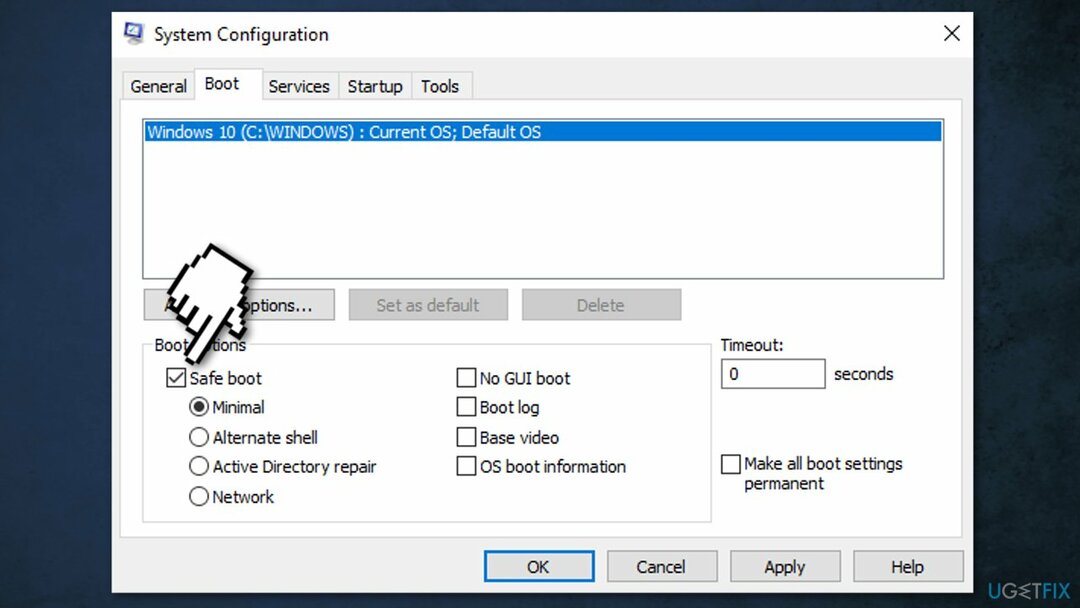
- Натисніть Застосувати, добре, і перезапустити ваш комп'ютер
Спосіб 7. Скидання компонентів Windows Update
Щоб відремонтувати пошкоджену систему, необхідно придбати ліцензійну версію Reimage Reimage.
- відчинено Командний рядок (адміністратор) як описано вище
- Скопіюйте та вставте наступні команди, натиснувши Введіть щоразу:
чиста зупинка wuauserv
чиста зупинка cryptSvc
чисті стоп-біти
мережевий сервер зупинки - Натисніть Windows + E щоб відкрити Провідник файлів
- Перейдіть до таких місць і видаліть вміст цих папок:
C:\\Windows\\System32\\catroot2
C:\\Windows\\SoftwareDistribution
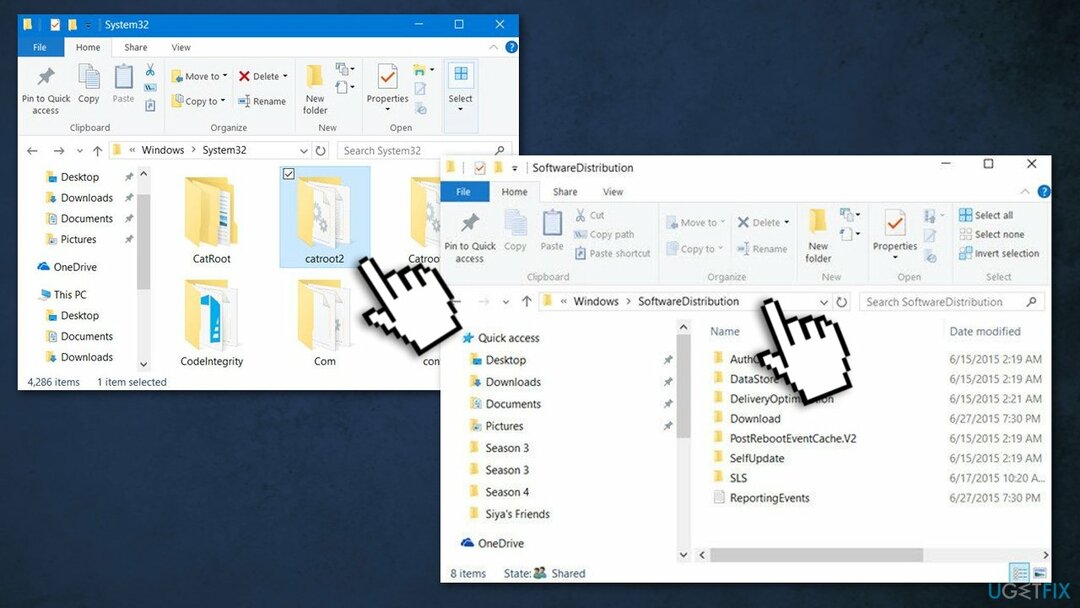
- відчинено Командний рядок знову і вставте ці командні рядки:
чистий старт wuauserv
чистий старт cryptSvc
чисті стартові біти
мережевий стартовий msiserver
- Перезапустіть ваша система
Спосіб 8. Використовуйте інструмент створення медіа
Щоб відремонтувати пошкоджену систему, необхідно придбати ліцензійну версію Reimage Reimage.
Якщо жодне з наведених вище рішень не спрацювало, спробуйте скористатися інструментом Windows Media Creation. Він простий у використанні, і він допоміг більшості людей швидко вирішувати помилки оновлення Windows.
- Перейдіть до офіційний веб-сайт Microsoft і завантажити Інструмент створення медіа
- Двічі клацніть програму встановлення, погодьтеся з умовами та натисніть Далі
- Виберіть Оновіть цей ПК зараз > Далі
- Тепер Windows має завантажити та встановити всі необхідні файли
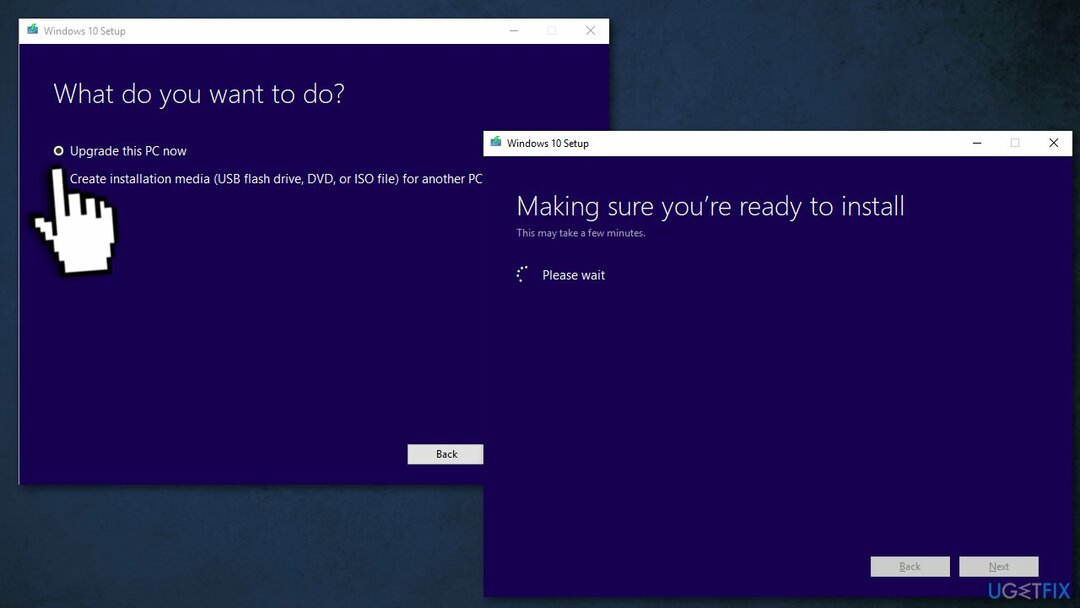
- Ваша система буде перезапустити, і операція завершена.
Виправляйте свої помилки автоматично
Команда ugetfix.com намагається зробити все можливе, щоб допомогти користувачам знайти найкращі рішення для усунення їхніх помилок. Якщо ви не хочете боротися з методами ручного ремонту, скористайтеся автоматичним програмним забезпеченням. Усі рекомендовані продукти перевірені та схвалені нашими професіоналами. Нижче наведено інструменти, які можна використовувати, щоб виправити помилку:
Пропозиція
зробіть це зараз!
Завантажити виправленняЩастя
Гарантія
зробіть це зараз!
Завантажити виправленняЩастя
Гарантія
Якщо вам не вдалося виправити помилку за допомогою Reimage, зверніться по допомогу до нашої служби підтримки. Будь ласка, повідомте нам усі деталі, які, на вашу думку, ми повинні знати про вашу проблему.
Цей запатентований процес ремонту використовує базу даних з 25 мільйонів компонентів, які можуть замінити будь-який пошкоджений або відсутній файл на комп’ютері користувача.
Щоб відремонтувати пошкоджену систему, необхідно придбати ліцензійну версію Reimage інструмент для видалення шкідливих програм.

Щоб залишатися повністю анонімним і не допускати провайдера та уряд від шпигунства на вас, ви повинні працювати Приватний доступ до Інтернету VPN. Це дозволить вам підключатися до Інтернету, будучи повністю анонімним, шифруючи всю інформацію, запобігаючи трекерам, рекламі, а також шкідливому вмісту. Найголовніше, ви зупините незаконне спостереження, яке АНБ та інші державні установи здійснюють за вашою спиною.
Під час використання комп’ютера в будь-який момент можуть статися непередбачені обставини: він може вимкнутися через відключення електроенергії, а Може виникнути синій екран смерті (BSoD) або випадкові оновлення Windows, коли ви від’їхали на кілька хвилин. В результаті ваші шкільні завдання, важливі документи та інші дані можуть бути втрачені. До одужати втрачені файли, ви можете використовувати Data Recovery Pro – він шукає копії файлів, які все ще доступні на вашому жорсткому диску, і швидко їх витягує.